Як змінити час на вашому Fitbit
Що потрібно знати
- Змініть часовий пояс у додатку Fitbit, перейшовши до Параметри > Розширені налаштування > Часовий пояс.
- Змініть час, змінивши час на пристрої, з яким ви його синхронізуєте, а потім виконайте синхронізацію за допомогою програми Fitbit.
У цій статті пояснюється, як змінити час на всіх моделях розумних годинників і фітнес-трекерів Fitbit, включаючи Versa, Alta, Charge, Ionic, Inspire і Ace.
Як працює годинник на трекерах Fitbit
Незалежно від того, чи використовуєте ви базовий трекер Fitbit, такий як Fitbit One або Fitbit Zip, чи інвестували в більш високоякісні розумні годинники, як-от Fitbit Ionic і Fitbit Alta, час на вашому пристрої керується однаково — шляхом синхронізації його зі смартфоном, планшетом або комп'ютер.
Незалежно від часу та дати на пристрої, з яким ви синхронізуєте свій Fitbit, цей час копіюється на ваш трекер.
Годинники Fitbit і літній час
Перехід на літній час відомий тим, що спричиняє хаос у трекерах Fitbit, оскільки змушує їх записувати фітнес-активність протягом однієї години двічі, коли починається та закінчується період. Насправді немає способу обійти цю неприємність, і більшість користувачів Fitbit сприймають цю примху як частину досвіду Fitbit, хоча це може трохи зіпсувати їхню статистику.
Якщо ви покладаєтесь на свій трекер Fitbit як на годинник, ви можете оновити його до літнього часу, просто синхронізувавши його зі смартфоном або комп’ютером, як зазвичай. Усі смартфони, планшети та комп'ютери тепер автоматично змінюють свій час на літній час за замовчуванням.
Зміна часових поясів на Fitbit Tracker
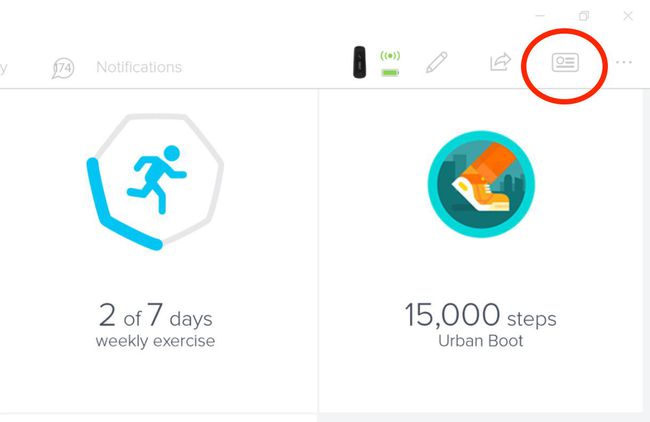
Як і проблема переходу на літній час, згадана вище, перехід на інший час може призвести до аномалій даних — залежно від часовий пояс, до якого ви переміщаєтесь, це може змусити ваші дані відстеження записуватися за попередній день або пропустити цілий день взагалі.
Якщо ви плануєте лише перебувати в іншому часовому поясі протягом короткого періоду часу, ви можете вручну примусово вказати ваш Fitbit залишиться в початковому часовому поясі, вимкнувши автоматичне оновлення часового поясу в додатку Fitbit налаштування.
У додатку Fitbit на вашому мобільному пристрої виберіть Параметри > Розширені налаштування > Часовий пояс. За замовчуванням він автоматично змінює часові пояси, коли ваш пристрій переміщується в інший регіон. Натисніть кнопку Авто повзунок, щоб заблокувати поточний часовий пояс. Відтепер, куди б ви не пішли, ваш Fitbit залишатиметься в тому самому часовому поясі.
Як змінити час на пристрої Fitbit
Усі трекери Fitbit запрограмовані відповідно до часу на пристрої, з яким вони синхронізуються, наприклад, на планшеті, комп’ютері або смартфоні. Щоб змінити час на своєму трекері Fitbit, все, що вам потрібно зробити, це змінити час на пристрої, з яким ви його синхронізуєте, а потім виконати синхронізацію як зазвичай через додаток Fitbit.
Якщо дата та час порушуються через розрядження батареї Fitbit, просто синхронізуйте їх із хост-пристроєм.
